Las aplicaciones de bloatware, también conocidas como aplicaciones de fábrica, vienen en cada uno de los dispositivos Android que adquirimos.
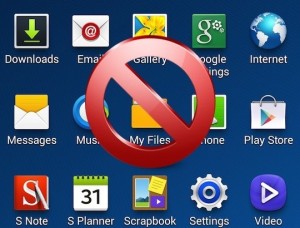 Ni el fabricante ni la empresa telefónica que brinda la red pierde la oportunidad de añadir un toque “distintivo” a sus dispositivos Android.
Ni el fabricante ni la empresa telefónica que brinda la red pierde la oportunidad de añadir un toque “distintivo” a sus dispositivos Android.
Estas aplicaciones que vienen de fábrica muchas veces son funcionales. Sin embargo, en otras ocasiones no sirven de nada.
En este tutorial Android te enseñaremos a bloquear las aplicaciones bloatware en Android, aun cuando no tengas acceso root.
Como desactivar y bloquear las aplicaciones bloatware en Android
Una de las mejores ventajas que encontramos al desactivar y bloquear las aplicaciones bloatware en Android es que algunas de estas funcionan (o funcionaban) en segundo plano, por lo que verás un gran aumento en el rendimiento de tu dispositivo Android. Estos son los pasos a seguir:
- Ve a la sección de Ajustes y luego toca en Aplicaciones
- Aquí desliza a la pestaña que dice Todas
- Ahora busca las aplicaciones que quieres desactivar y bloquear
- Toca en la aplicación y verás varias opciones
- Desactiva Mostrar notificaciones y luego sigue este orden para presionar botones
- Presiona Forzar detención y espera, luego Borrar datos, después Borrar memoria cache y por ultimo Desactivar
Listo, ya has logrado desactivar las aplicaciones de fábrica o aplicaciones bloatware de tu teléfono, ahora si quieres puedes ocultarlas usando un lanzador de aplicaciones, en este enlace te dejamos un tutorial para hacerlo de forma muy sencilla, solo debes hacer una instalación.

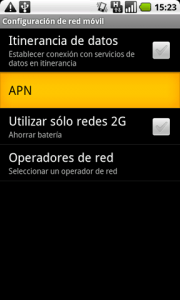 ¿Te ha pasado que al ingresar a tu Android una SIM nueva o cambiar de ROM no recibes los mensajes cuando estas con los datos móviles?
¿Te ha pasado que al ingresar a tu Android una SIM nueva o cambiar de ROM no recibes los mensajes cuando estas con los datos móviles?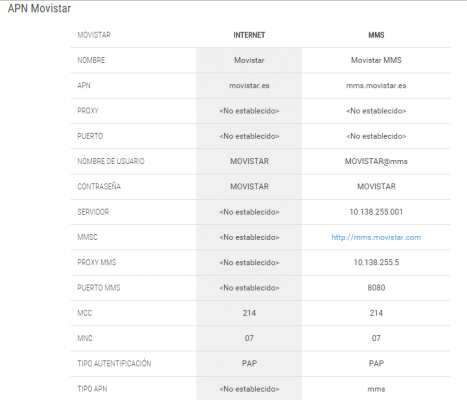
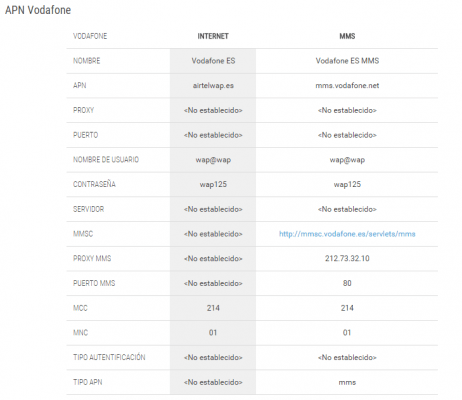
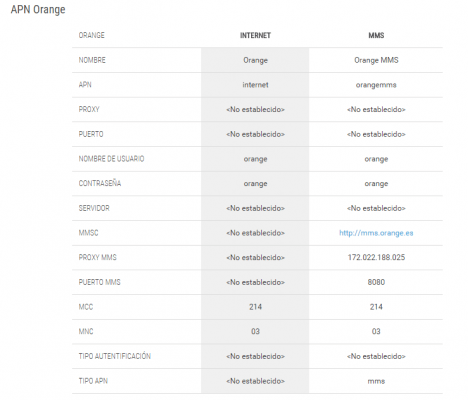
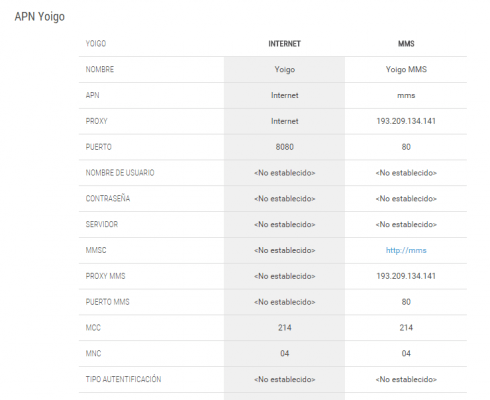

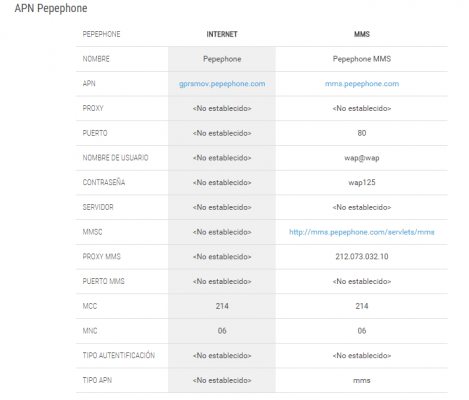
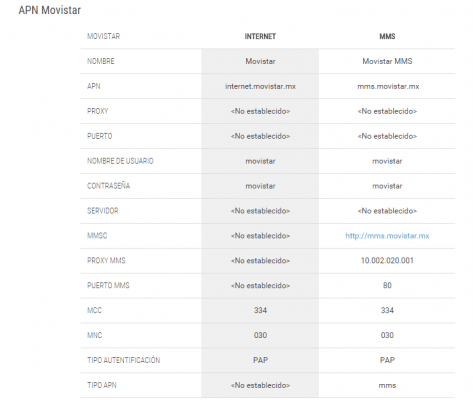
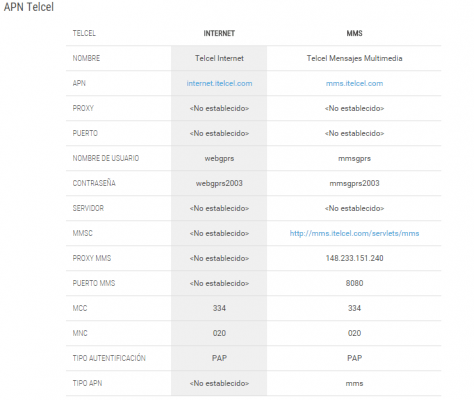
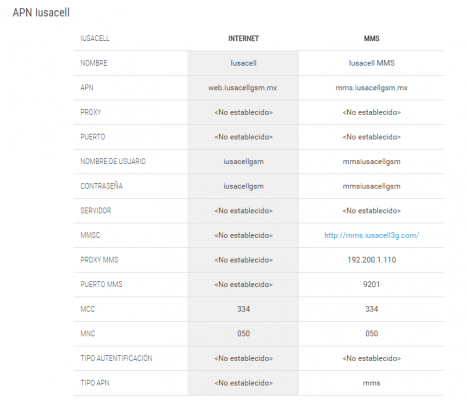
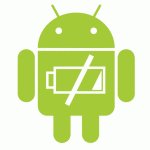 Aun así conectas tu dispositivo con la esperanza de que por lo menos cargue un poco, sin embargo, el porcentaje no sube mucho.
Aun así conectas tu dispositivo con la esperanza de que por lo menos cargue un poco, sin embargo, el porcentaje no sube mucho.